Bästa 20 spelskärminspelare för att spela in alla skrivbordsspel utan fördröjning
När du behöver dela det stoltaste ögonblicket när du spelar ett spel, vilka är de bästa spelskärminspelare på datorer och smartphones? Du bör hitta de inbyggda inspelnings- eller uppspelningsfunktionerna i vissa spelapplikationer. Men det finns vissa begränsningar, särskilt när du måste spela in en stor video i hög kvalitet, lägga till videokommentarer och mer. Lär dig bara mer om de utmärkta funktionerna i de 20 bästa videorna spelskärminspelare och välj den önskade därefter.
Guidelista
10 bästa spelskärminspelare för PC/Mac 5 bästa skärminspelare för onlinespel 5 bästa spelskärminspelare för Android/iOS10 bästa spelskärminspelare för PC/Mac
Topp 1: AnyRec Screen Recorder
AnyRec Screen Recorder är en allt-i-ett-spelskärminspelare för Windows och Mac för att fånga spelvideor från datorer och smartphones. Det tillhandahåller spelläget för att fånga spelvideor i bakgrunden. Det gör att du kan fånga skärmens video, systemljud, mikrofonröst och webbkamerafilmer. Dessutom kan du också justera video-codec, bildhastighet, ljud-codec och fler andra inställningar.

Fånga spelskärmsvideon från Windows, Mac, Android och iOS i spelläget
Lägg till kommentarer till spelinspelningen, inklusive mikrofonröst och webbkameramaterial
Justera videocodec, bildfrekvens, ljudcodec, samplingshastighet och mer för inspelningarna
Redigera spelvideorna, trimma önskad del, byt namn på och filer och dela dem med andra
100% Säker
100% Säker
Hur man spelar in spel i AnyRec Screen Recorder
Steg 1.När du har installerat AnyRec Screen Recorder, starta den och klicka på knappen "Game Recorder". Klicka på nedåtpilen för att välja spelfönstret. Se till att spelet du vill spela in redan är öppet så att programmet kan upptäcka fönstret.

Steg 2.Aktivera knapparna "System Sound" och "Microphone" för att spela in ljudfilerna för spelvideor. Dessutom kan du också justera ljudvolymen, ta bort ljudbruset och förbättra ljudkvaliteten medan du spelar in spelkommentarer.

Steg 3.När allt är klart klickar du på knappen "REC" för att spela in spelvideor. Det låter dig lägga till kommentarer, vattenstämplar och fler andra inställningar. När du får de önskade filerna kan du klicka på "Stopp"-knappen för att spara spelvideorna.

100% Säker
100% Säker
Topp 2: OBS Studio
Berättigad som en av de bästa mjukvarorna för inspelning av videospel, OBS Studio ger avancerade funktioner för att fånga och mixa video och ljud i realtid. Det är en skärminspelare med öppen källkod, som fungerar bra med en livestream på ett socialt nätverk som Twitch. Förresten, det finns också en OBS Studio för Mac version för macOS 10.13 och senare användare.
- Fördelar
- Stöder många operativsystem som Linux, Windows och Mac
- Stöder mestadels livestreamingplattformar som YouTube och Rycka till
- Ställ in ett obegränsat antal scener med flera anpassade övergångar
- Nackdelar
- Gränssnittet är inte användarvänligt och svårt att navigera
- Saknar några avancerade redigeringsfunktioner för att polera videorna
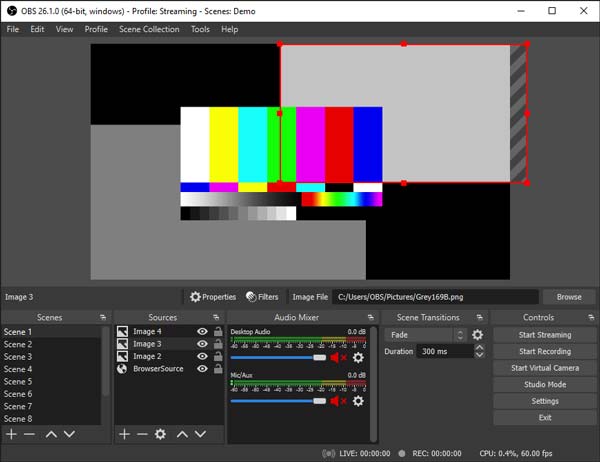
Topp 3: Camtasia
Camtasia är en annan avancerad spelskärminspelare för att ta spelinspelning till en annan nivå. Förutom inspelningsfunktionerna tillhandahåller programmet också några omfattande videoredigeringsfilter. Du kan lägga till videoeffekter, övergångar, text och mycket mer.
- Fördelar
- Tillhandahåll unika videofilter, inklusive en grön skärm för att ta bort bakgrunden.
- Spela in hela skärmen, ett fönster, webbkamera, mikrofon, systemljud, etc.
- Lägg till ytterligare element, som bildtexter, rullande text och fler andra.
- Nackdelar
- Dyrt för sin proversion
- 30 dagars gratis provperiod med vattenstämpel i varje inspelning.
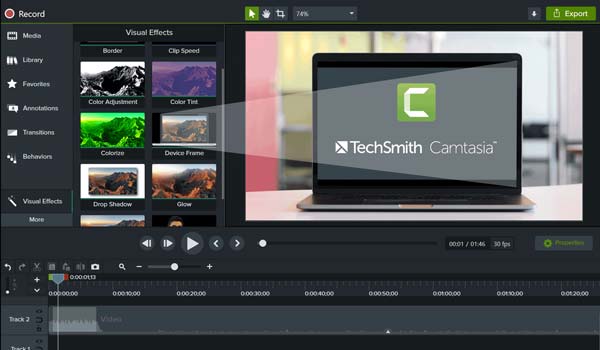
Topp 4: Icecream Screen Recorder
När du behöver välja en spelskärmsinspelare med ett enkelt gränssnitt gratis, Icecream Skärminspelare gör att du enkelt kan spela in och redigera din inspelade fil. Med dess utmärkande egenskaper kan du välja önskat område och spara videofilen i olika format.
- Fördelar
- Ge ett enkelt och enkelt gränssnitt för att spela in och redigera inspelningarna.
- Spela in livewebinarier och strömmande videor utan några begränsningar.
- Välj snabbt ett inspelningsområde med det senast använda inspelningsläget.
- Nackdelar
- Det finns några mindre problem att spela in videor med 4K-upplösning.
- Har begränsad tid att spela in om du inte köper den fullständiga versionen.
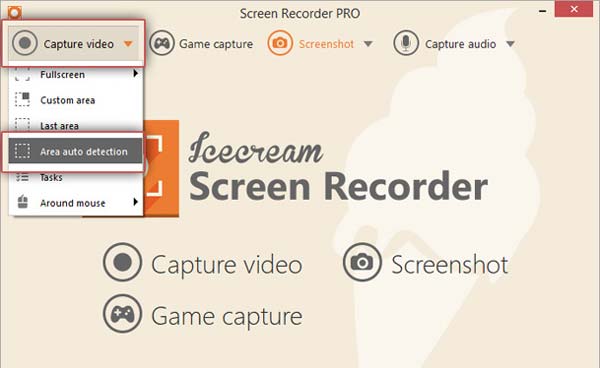
Topp 5: TinyTake
TinyTake är en unik gratis spelskärminspelare för PC och Mac. Det låter dig spela in videor, ögonblicksbilder och lägga till kommentarer. Det låter dig lagra alla dina skärmposter med ett ganska enkelt gränssnitt för att navigera. Den erbjuder redigeringsverktyg med former, effekter, text, etc.
- Fördelar
- Tillhandahåll anpassade kortkommandon för att enkelt fånga spelvideor.
- Spara inspelningarna och dela dem med andra via några offentliga webbadresser.
- Låter dig fånga och dela spelinspelningarna i bulk.
- Nackdelar
- Det ger bara 5 minuters begränsad spelinspelning.
- Redigeringsfunktioner är också begränsade på gratisversionen.
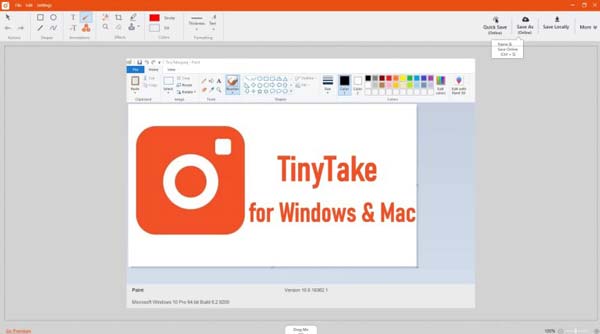
Topp 6: Gratis kamera (Windows)
Enkelt med sin navigering, Gratis kamera ger dig ingen besvärlig navigering. Det hjälper spelare att enkelt screencasta sina spel och dela dem med andra spelare. Det är en gratis spelskärminspelare för Windows utan vattenstämpel eller reklam.
- Fördelar
- Komplett gratis skärminspelare utan någon begränsning.
- Tillhandahåll verktyg som kan ta bort oönskat brus på din video.
- Spela in videor utan begränsning i inspelning eller vattenstämpel.
- Nackdelar
- Inspelningen kan endast sparas i WMV-format.
- Ingen webbkamerainspelning är tillgänglig.

Topp 7: QuickTime Player (Mac)
Snabb tid är standardspelskärmsinspelaren för din Mac. Du kan redigera och spela in allt som visas på din MacBook. Det låter dig göra ett bildspel för videor och ljud. Det finns några avancerade funktioner för att fånga skärmvideor från den speglade iPhone.
- Fördelar
- Spela in aktiviteter på skärmen på din Mac och spara din video i HD-kvalitet.
- Aktivera för att fånga videoinnehållet från iPhone och andra iOS-enheter.
- Det är standardspelskärmsinspelaren för Mac utan extra nedladdning.
- Nackdelar
- Tillhandahåll begränsade redigeringsfunktioner och kommentarer för inspelningen.
- Har bara de grundläggande inspelningsfunktionerna utan schemaläggning.
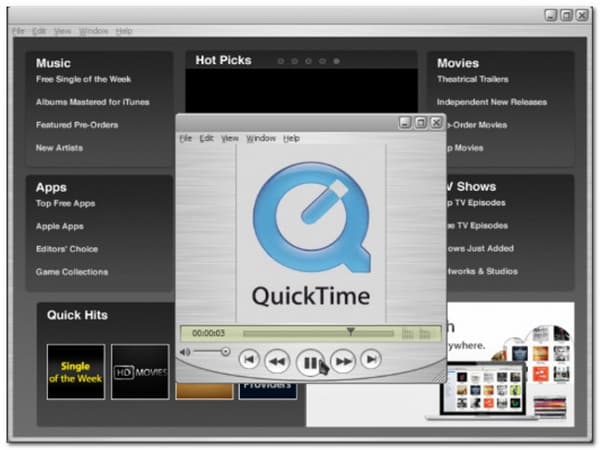
Topp 8: Bandicam
Bandicam är en perfekt skärminspelning för videospel för att fånga spel och skrivbordsvideor. Det är ett screencast-verktyg som kan spela in din skärm i hög kvalitet, vilket gör att du kan spela upp ditt ljudspår och helt fånga ljudet medan du spelar in.
- Fördelar
- Ge spelinspelningen upp till 3,9 GB är den maximala filstorleken.
- Kan spela in en mindre storlek utan att påverka kvaliteten på videon.
- Kompatibel med YouTube, filmskapare och andra sociala medier.
- Nackdelar
- Spela in spelvideon i upp till 10 minuter.
- Det finns vattenstämplar för inspelningar på gratisversionen.
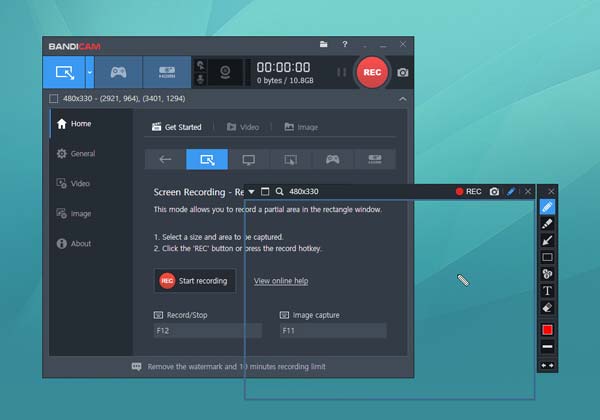
Topp 9: Fraps
Fraps skärminspelare är utmärkt för benchmarking, skapa instruktionsvideor, spela in spelvideor och till och med ta skärmdumpar. Denna enastående videospelsskärminspelare gör att du kan spela in högupplöst video för webbplatser för sociala medier.
- Fördelar
- Stöder maximal upplösning på 7680 × 4800 för att spara spelvideor.
- Anpassa kortkommandon för videoinspelning som skiljer sig från de för ditt spel.
- Utför anpassade riktmärken och mät bildfrekvensen mellan två valfria punkter.
- Nackdelar
- Det finns massor av buggar eftersom programvaran inte har uppdaterats på länge.
- Stor videostorlek som stora massor av resurser när du spelar in spelfiler.
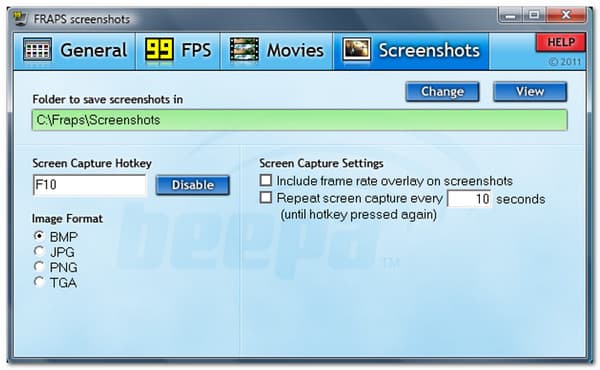
Topp 10: VLC Media Player
VLC Media Player är mer än en gratis videospelare. Den kostnadsfria spelskärminspelaren gör det också möjligt för dig fånga spelvideo med VLC på Windows och Mac. Den stöder olika format inklusive AAC, MP3, WMA, MP4, och mer när du spelar upp ljud och video.
- Fördelar
- Tillhandahålla spelinspelning, videouppspelning och fler andra uppgifter.
- Ett enkelt gränssnitt som även nybörjare kan spela in spelvideor.
- Fånga onlinespelvideorna i programmet från en URL.
- Nackdelar
- Har inte en inbyggd videoredigerare för att polera inspelningarna.
- Stöd inte fånga hela skärmen.
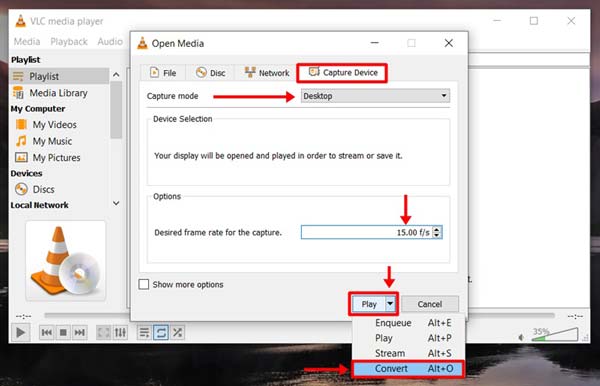
5 bästa skärminspelare för onlinespel
Topp 11: AnyRec Free Screen Recorder
AnyRec gratis skärminspelare är en gratis spelskärminspelare för PC och Mac, som inte kräver en komplicerad installation och har ingen tidsbegränsning. Det finns funktioner för att förbättra skärminspelningen, anpassa skärmbildsområdet och fler andra.
- Fördelar
- Fånga spelvideor och justerbart skärminspelningsområde.
- Tillhandahåll en uppsättning redigeringar och anteckningar att rita under inspelning.
- Fånga interna/externa ljudkällor och webbkamerafilmer.
- Nackdelar
- Uppgradera Pro-versionen till spelläge och schemafunktioner.
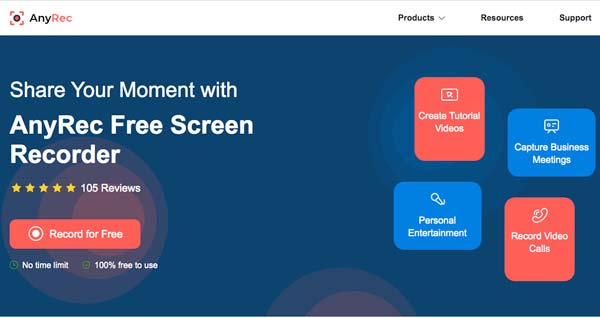
Topp 12: ScreenApp Online Screen Recorder
ScreenApp Online Screen Recorder är en annan gratis och enkel spelskärmsinspelare som inte kräver registrering för att använda dess funktioner. Den har enkel navigering för att ställa in dina inspelningsinställningar. Med några få klick kan du spela in ditt spelande som ditt krav.
- Fördelar
- Skärmfånga spelvideor online utan att installera programtillägg.
- Förlorar inte den tidigare inspelningen om du inte klickar på knappen Ny inspelning.
- Ge flera och enkla alternativ för att spela in video och ljud på skärmen.
- Nackdelar
- Ge en begränsad tid på 15 minuter och 1 timme om du skapar ett konto.
- Kraschproblem när du installerar tillägget Chrome/Opera/Safari.
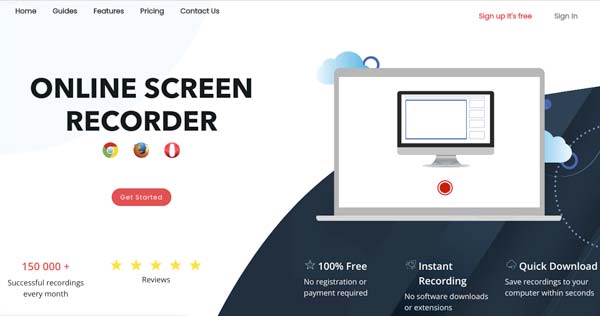
Topp 13: RecordCast
RecordCast är en allt-i-ett-skärminspelare och videoredigerare som hjälper dig att spela in en video från skärmen och redigera din video. Du kan välja om du vill använda en webbkamera för att starta din spelinspelningsprocess.
- Fördelar
- Behöver ingen plugin för att använda verktyget.
- Spela in skärmen samtidigt som du spelar in både system- och mikrofonljud.
- Nackdelar
- Du kan bara spela in hela skärmen.
- Redigeringsfunktioner finns inte i brännarens gränssnitt.
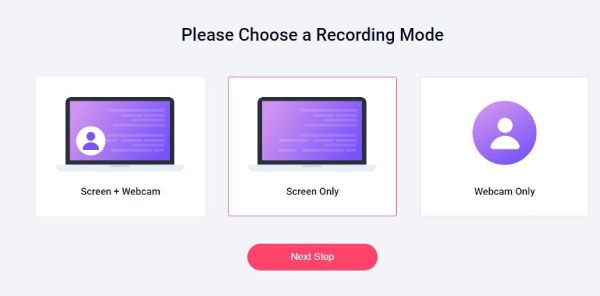
Topp 14: ScreenApp.IO
ScreenApp.IO är en kraftfull och lättanvänd online-skärminspelare, med ljud- och videosammanfattningsfunktioner som hjälper dig att spara tid. Med ScreenApp.IO kan du enkelt spela in din skärm, transkribera, sammanfatta spelvideor och ta anteckningar om dina möten och arbetsflöden med AI för att dela med ditt team.
- Fördelar
- Generera en sammanfattning av videoinnehåll med AI.
- Lägg till en kommentar till ditt inspelade innehåll.
- Dela dina redigeringar av videon med andra.
- Nackdelar
- Inloggning krävs för att använda den.
- Formaten som stöds är relativt begränsade.

Topp 15: Clipchamp
Clipchamp är ett verktyg som du kan spela in ditt spel med en webbkamera i din webbläsare gratis, med din integritet garanterad. Du kan anpassa och redigera ditt inspelade innehåll för en bättre tittarupplevelse.
- Fördelar
- Hantera fritt ljud eller video av ditt spelande.
- Rika redigeringsfunktioner som klistermärken eller ljudspår.
- Nackdelar
- Inspelningsskärmen är bara en tillfällig funktion så kvaliteten är inte hög.
- Kräver en inloggning och en uppsättning behörigheter för att kunna använda.
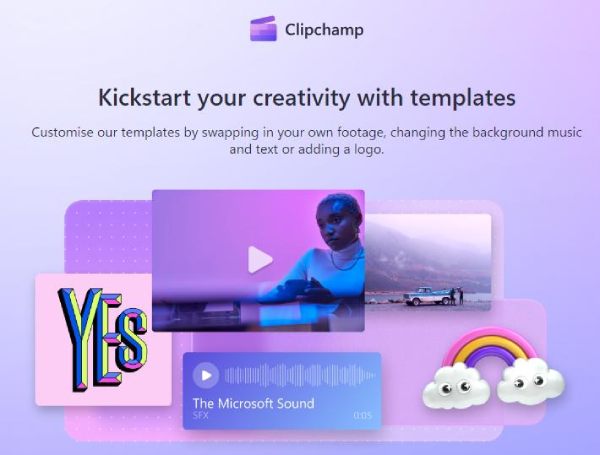
5 bästa spelskärminspelare för Android/iOS
Topp 16: AZ Screen Recorder
AZ-skärminspelare gör att du kan spela in och spara din video utan vattenstämpel. Det är en av de bästa och populära spelskärminspelare för Android. Det finns några avancerade funktioner som beskärning, övergång, ta bort dubblettramen och fler andra.
- Fördelar
- Ställ in videoupplösning, bildhastighet, skärmorientering, bithastighet, etc.
- Tillåter att lägga till en främre kamera för spelströmning eller kommentarer.
- Ändra storlek på din video och lägg till bakgrundsljud som kommentarer.
- Nackdelar
- Ta för mycket tid på att rendera videoredigerings- och renderingsfunktionerna.
- Det fungerar inte bra med low end-enheter eller stora spelfiler.
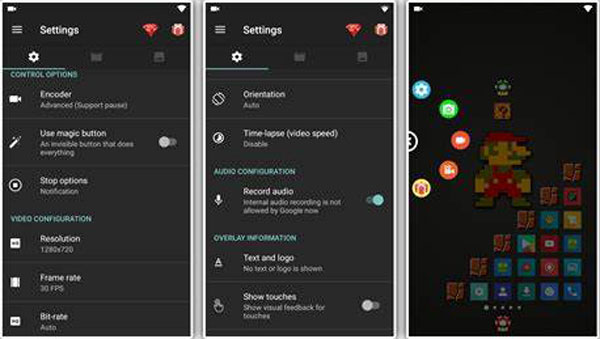
Topp 17: Super Screen Recorder
Med de enastående videoredigeringsverktygen i applikationen för videospelsskärminspelning kan du förbättra och förbättra ditt innehåll. Skärminspelning med Super Screen Recorder har ingen tidsbegränsning så du kan spela in långa spelningar inom några få klick.
- Fördelar
- Gör det möjligt för dig att stoppa inspelningsprocessen genom att skaka din Android-telefon.
- Har ett flytande fönster för att stoppa, pausa eller återuppta din skärminspelning.
- Nackdelar
- Problem kan uppstå under inspelningen, inklusive fördröjningar och krascher.
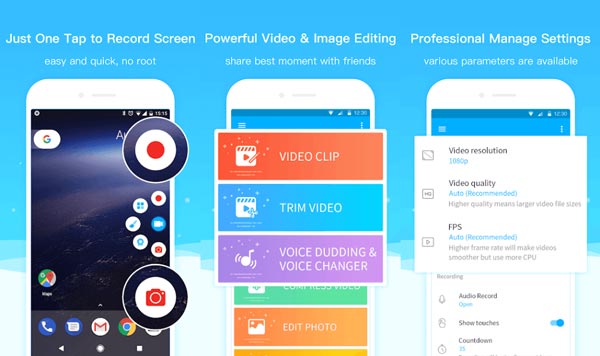
Topp 18: iOS Screen Recorder
iOS-skärminspelare är en standardspelskärmsinspelare för iPhones (iPhone 13/12/11/X...) och iPads. Dess funktionalitet inkluderar ett alternativ för att vrida mikrofonen för ljud under skärminspelning. Den spelar också in i hög kvalitet både för video och ljud.
- Fördelar
- Det är den inbyggda spelskärminspelaren för att fånga iOS-skärmvideo.
- Fånga mikrofonen och skärmvideo med originalkvalitet.
- Nackdelar
- Kvaliteten kan bli låg om du har många inspelade videor i lagring.
- Det går inte att fånga alla spelvideor på grund av begränsningarna.
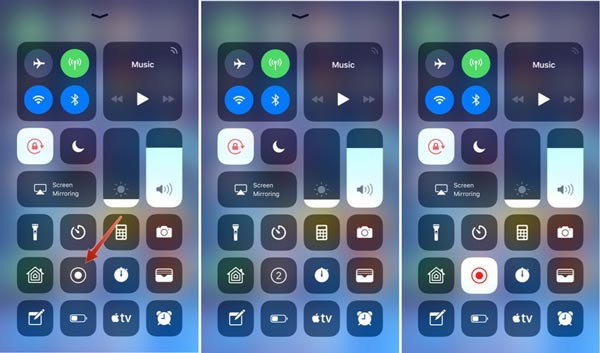
Topp 19: Airshou
Spelskärmsinspelaren är det bästa för att servera med hög kvalitet och detta skäl är tillräckligt för proffs att använda den när de spelar in spel. Airshou skapades och utvecklades av Shou TV fungerar fantastiskt bra på iOS 18.
- Fördelar
- Gör det möjligt för dig att lägga till stereo för att göra ditt innehåll mer professionellt.
- Stöd de flesta av iOS-modellerna, inklusive IPA-filerna för Windows/Mac.
- Nackdelar
- Fånga för mycket bakgrundsljud för att spela in spelvideor.
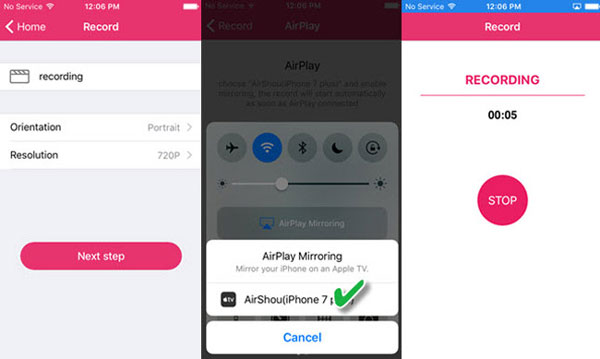
Topp 20: ScreenPal
ScreenPal är en gratis app som tjänar grundläggande behov av skärmdumpar och skärminspelningar. Det ger samtidig skärm- och kamerainspelning, en intuitiv videoredigerare och möjligheten att sudda ut känsliga skärmområden.
- Fördelar
- Lägg till facecam medan du spelar in spel.
- Redigeringsfunktioner tillhandahålls.
- Nackdelar
- Antal behörigheter som krävs för att spela in.
- Det interaktiva systemet med funktioner är inte vänligt.

Vanliga frågor om Game Screen Recorder
-
Vilken är den bästa upplösningen för att spela in spelvideor för YouTube?
Se till att upplösningen på din inspelningsenhet är inställd på 1080P eller 720P, du bör spela in Inspelning i 4K eller 2K kan ge dig högsta kvalitet. Ställ bara in bildförhållandet med spelskärmsinspelaren till 16:9 eller 4:3 enligt YouTubes krav.
-
Varför kan jag inte spela in spelvideor med iOS Screen Recorder?
På grund av DRM-skyddet finns det vissa begränsningar, särskilt när du behöver spela in spelvideor från Apple-enheter. Istället kan du spegla innehållet till din dator och använda en spelskärmsinspelare för PC.
-
Hur spelar man in spelvideor utan fördröjning?
När du behöver spela in spelvideor utan att släpa eller krascha, är det bättre att du väljer en professionell spelskärmsinspelare. Dessutom kan du välja en låg upplösning om spelfilerna är stora.
Slutsats
Vi hoppas att ett av dessa verktyg kan ge dig tillfredsställelse med din spelinspelning. Kom ihåg att inte alla dessa spelskärmsinspelare kan laddas ner för PC. Det är därför det är bättre att vara klok när du väljer den bästa skärminspelaren, särskilt när du behöver spela in Fornite-spel och andra spel med stora storlekar. När du behöver välja en allt-i-ett-spelskärminspelare för både datorer och smartphones, är AnyRec Screen Recorder det första valet du kan ta hänsyn till.
100% Säker
100% Säker
relaterade artiklar

AnyRec Screen Recorder
Spela in, spela, vinn: Få sömlös spelskärmsinspelning.
- Använd spelinspelare för att fånga spelvideo och ljud.
- Inkludera eller exkludera alla fönster för skärminspelning.
- Ingen fördröjning. Fungerar bra med high-end och low-end PC.
